annuncio pubblicitario
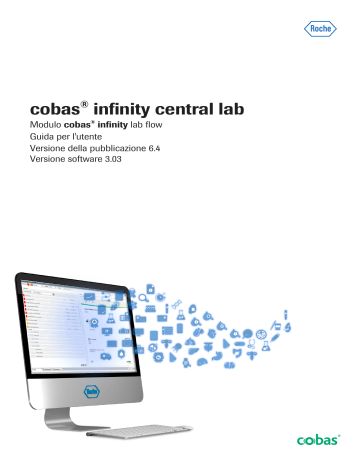
Post-analisi 237
Referti
AVVERTIMENTO!
Rilascio di test non validati
Rischio di risultati errati e violazione della riservatezza.
r
Assicurarsi che i pre-referti includano l’avvertimento
> This is a pre-report (o simile) in un punto visibile.
In questa sezione
Informazioni sulla stampa del referto (237)
Creazione di filtri dei referti (239)
Informazioni sulla stampa del referto
Non appena i risultati paziente vengono immessi nel software, è necessario inviare un referto al medico. Il medico può quindi stabilire una diagnosi e prescrivere farmaci, se necessario. Un referto può anche essere inviato a un paziente.
I referti possono essere generati manualmente o automaticamente per un singolo ordine o per un batch di ordini. Per impostazione predefinita, viene sempre stampato un referto finale per gli ordini singoli, a meno che lo stato dell’ordine non lo impedisca, ad esempio contiene alcuni test non validati. È possibile stampare i referti da diversi schermi e scegliere se stampare tutti i test o solo determinati test. Questa funzione è utile, ad esempio, se c’è un ordine condiviso e servono solo i risultati di un modulo.
i Poiché gli ID degli ordini vengono riciclati, cercando un ID dell’ordine o un numero di sequenza si potrebbero trovare più ordini: in tal caso viene visualizzato un riquadro dove gli ordini sono elencati cronologicamente. Viene selezionato automaticamente l’ordine più recente, ma è possibile sceglierne un altro.
i
Quando si modifica un nome o l’abbreviazione di un test esistente, viene creata una nuova versione del test e le modifiche vengono visualizzate negli schermi corrispondenti del software. Quando si stampa un referto, tuttavia, il nome e l’abbreviazione del test coincidono sempre con la versione del test applicata al risultato del test.
Roche Diagnostics cobas ® infinity central lab · Versione software 3.03 · Guida per l'utente · Versione della pubblicazione 6.4
238 Referti i
Per evitare potenziali errori nei referti in caso di riutilizzo di vecchi test, è necessario rivedere tutti gli elementi associati, tra cui: gruppi, regole del sistema delle regole, mappature con host, flussi di lavoro, liste di lavoro, pannelli, aree di lavoro, referti, schermi configurabili, configurazione degli strumenti, tabelle delle interferenze, mascheramento, controlli di qualità, analisi delle urine ecc.
Tipi di report
Stampa rapida
Sono disponibili i seguenti tipi di referti:
• Pre-referto : per visualizzare lo stato dell’ordine per il quale si desidera creare un referto. L’opzione può essere selezionata tutte le volte che si desidera fino a quando non viene stampato un referto finale o finché tutto ciò che è presente nell’ordine viene validato. In questo caso, viene stampato un referto finale.
• Referto finale : per stampare il referto finale per l’ordine desiderato.
Se il software è configurato per stampare solo per ordine, il referto finale viene stampato quando tutti i test inclusi nell’ordine hanno ricevuto la validazione medica.
Se il software è configurato per stampare in base a test o gruppo di test, il referto viene stampato ogni volta che si esegue la validazione medica di un test o di un gruppo di test.
• Ristampa risultato : per ristampare un referto finale.
È possibile stampare qualsiasi numero di copie.
• Provisional : per stampare elementi validati provvisoriamente. Questo tipo di referto si applica esclusivamente al modulo Microbiology.
È possibile accelerare il processo di stampa referti definendo un filtro predefinito con le impostazioni desiderate nello schermo Stampa del referto . Ogni utente può definire un proprio filtro predefinito.
Dopo la creazione e l’impostazione del filtro come predefinito, ogni volta che si stampa manualmente, il referto viene inviato alla destinazione di stampa specifica
(fisicamente, o PDF).
Durante la stampa di un referto, il software tenta sempre di stampare un referto finale per l’ordine o il batch di ordini. In caso contrario, viene stampato un pre-referto o una ristampa di risultati.
Roche Diagnostics cobas ® infinity central lab · Versione software 3.03 · Guida per l'utente · Versione della pubblicazione 6.4
Post-analisi 239 i
Se un report non viene stampato, è possibile controllare il relativo stato sullo schermo
Controllo stampa , in quanto non viene mostrato alcun messaggio di avvertimento in caso di problemi di stampa.
i
Viene visualizzato il carattere "*****" in un referto nelle seguenti situazioni:
• Quando un test contiene un risultato, ma l’utente non dispone dei diritti necessari per visualizzarne le informazioni specifiche.
• Quando l’utente è in attesa di un risultato del test e il parametro generale Stampa test non validati come in sospeso quando all’utente è consentito di visualizzare i test validati.
è disabilitato. Per abilitare questo parametro, contattare l’amministratore del sistema.
AVVERTIMENTO!
Risultati
Rischio di risultati incompleti o in ritardo r
Prima di iniziare a utilizzare il sistema, verificare che i referti siano configurati correttamente.
Creazione di filtri dei referti
È possibile configurare le impostazioni di stampa selezionate mediante la creazione di un filtro dei referti.
Quando si sceglie il pulsante Stampa in qualsiasi schermo, il referto filtrato viene inviato alla destinazione di stampa desiderata.
Questa opzione consente di stampare rapidamente il referto senza dover impostare i filtri ogni volta.
i
Se il pulsante Validazione e firma è configurato,
è consigliabile creare un filtro di referti per stampare i referti direttamente.
r
Per creare un filtro dei referti
1 Scegliere Principale > Referti > Stampa del referto .
2 Per stampare un singolo ordine, nell’area Ordini singoli compilare i seguenti campi:
• Ordine : immettere l’ID dell’ordine o il numero di sequenza.
Roche Diagnostics cobas ® infinity central lab · Versione software 3.03 · Guida per l'utente · Versione della pubblicazione 6.4
240 Referti
Ordini singoli
Ordine
Per batch
Date
Da
Pre-referto
Anno
Da
A
A
Referto finale
Tutti gli ordini
Ristampa risultato
Generale
ID dell’ordine
Test
Numero di sequenza dell’ordine
Aree di lavoro Microbiology
Stampa solo test validati
• Anno : specificare l’anno di creazione dell’ordine.
3 Per stampare più di un ordine, nell’area Per batch compilare i seguenti campi:
• Date : immettere la data o l’intervallo di date.
• Nei campi Da e A , immettere l’ID iniziale e l’ID finale degli ordini o i numeri di sequenza.
Facoltativamente, selezionare la casella di controllo Tutti gli ordini .
4 Selezionare il tipo di referto da stampare.
5 Se è stata configurata la firma digitale, selezionare l’opzione Referto finale .
6 Nell’area Generale , scegliere le opzioni ID dell’ordine o Numero di sequenza dell’ordine per i quali si desidera stampare i referti.
7 Scegliere quindi il pulsante per selezionare i test da stampare.
8 Facoltativamente, per includere nel referto solo i test validati, selezionare la casella di controllo Stampa solo test validati . In caso contrario, se la selezione include i test che non hanno ricevuto la validazione medica, il software stampa sempre un pre-referto.
9 Nell’area Ordinamento , negli elenchi a discesa
Criterio n. 1 e Criterio n. 2 , scegliere i dati anagrafici desiderati e i valori corrispondenti utilizzando il pulsante .
10 Nella casella di gruppo Applicazione , selezionare i moduli in cui stampare i referti.
11 Facoltativamente, dall’elenco a discesa Stampa destinazione , scegliere la stampante da impostare come predefinita.
I La destinazione predefinita dell’applicazione selezionata viene utilizzata nel caso in cui l’opzione Stampa destinazione non è configurata.
12 Facoltativamente, nell’elenco a discesa Referti , scegliere il modello di referto desiderato.
I Se non è stata configurata l’opzione Referti , viene utilizzato il referto predefinito dell’applicazione selezionata.
Roche Diagnostics cobas ® infinity central lab · Versione software 3.03 · Guida per l'utente · Versione della pubblicazione 6.4
Filtri del referto
Filtro
Applicazione
Applicazione
Filtro acquisizione Cancella filtro
Referto predefinito Destinazione predefinita
Post-analisi 241
13 Scegliere il pulsante Filtro acquisizione ; quindi, nel campo Nome campo , immettere il nome da assegnare a questo filtro.
• Per impostarlo come filtro predefinito, selezionare la casella di controllo Filtro predefinito .
14 Scegliere il pulsante Salva .
Stampa destinazione Referti
Roche Diagnostics cobas ® infinity central lab · Versione software 3.03 · Guida per l'utente · Versione della pubblicazione 6.4
annuncio pubblicitario
Manuali correlati
annuncio pubblicitario
Indice
- 1 cobas® infinity central lab
- 2 Informazioni sulla pubblicazione
- 5 Indirizzi di contatto
- 7 Indice generale
- 9 Uso previsto
- 10 Ambiente di utilizzo e utenti autorizzati
- 11 Simboli e abbreviazioni
- 15 Classificazioni di sicurezza
- 15 Informazioni per la sicurezza del sistema
- 20 Conformità alla norma 21 CFR Part 11
- 23 Informazioni sulla riservatezza dei dati
- 25 Descrizione del software
- 27 Panoramica del software
- 29 Informazioni sul modulo cobas® infinity lab flow
- 31 Panoramica dell’interfaccia
- 33 Accesso al software
- 33 Eseguire l’accesso al software
- 34 Uscita dal software
- 34 Modifica della password
- 35 Informazioni sulla struttura del software
- 37 Eseguire attività di base nel software
- 37 Modifica del modulo software
- 38 Modifica del profilo utente
- 38 Modifica della posizione del profilo
- 39 Informazioni sulla posizione e sul multisito
- 42 Visualizzazione delle notifiche
- 43 Visualizzazione dell’area di lavoro e dei grafici di monitoraggio
- 44 Schermo Notifiche
- 45 Assegnazione e gestione delle scelte rapide
- 45 Navigazione tra schede, menu e schermi
- 46 Ricerca delle informazioni generali
- 47 Visualizzazione di informazioni su cobas® infinity central lab
- 48 Filtraggio
- 48 Filtraggio dei valori degli elenchi a discesa
- 48 Informazioni sul filtraggio
- 49 Salvataggio/Eliminazione di un filtro
- 52 Ordinamento ed esportazione delle informazioni delle tabelle
- 52 Ordinamento delle informazioni della tabella
- 52 Esportazione delle tabelle
- 54 Informazioni sulle voci di interfaccia comuni
- 54 Lista dei tasti funzione comuni
- 54 Lista delle icone comuni
- 55 Lista delle icone Lab Flow
- 57 Lista delle icone del motore del flusso di lavoro campioni
- 61 Attività di routine
- 63 Attività generali
- 65 Visualizzazione e assegnazione dei commenti
- 65 Assegnazione commenti codificati
- 66 Assegnazione dei commenti in rich-text
- 67 Elenco delle icone dei commenti
- 69 Stampa manuale delle etichette barcode
- 69 Stampa manuale delle etichette dell’ordine
- 72 Stampa etichette della provetta
- 73 Stampa etichette dei vassoi
- 74 Elenco delle opzioni di stampa manuali per le etichette barcode
- 77 Controllo delle connessioni
- 77 Controllo della connessione dell’host
- 77 Controllo della connessione dello strumento
- 79 Gestione dell’ordine
- 79 Ricerca di un ordine
- 80 Accesso agli ordini chiusi
- 81 Ordini bloccati
- 81 Visualizzazione dei tracciati ordine
- 84 Rilascio di test o ordini
- 85 Esclusione
- 85 Mascheramento e disabilitazione mascheramento manuali
- 87 Schermo Mascheramento
- 93 Monitoraggio dei risultati AON
- 93 Verifica dei risultati AON
- 95 Rifiuto dei risultati AON
- 96 Visualizzazione dei risultati AON nel grafico Levey-Jennings
- 97 Ripristino di un profilo AON
- 99 Configurazione dello schermo Revisione del risultato AON
- 100 Elenco degli elementi dello schermo Revisione del risultato AON
- 103 Monitoraggio del flusso di lavoro
- 103 Tracciamento di un campione
- 103 Visualizzazione dello stato delle provette registrate
- 104 Visualizzazione delle tracce del campione e della cronologia del percorso della provetta
- 105 Monitoraggio del flusso di lavoro nel motore del flusso di lavoro campioni
- 105 Tracciamento di un campione nel motore del flusso di lavoro campioni
- 106 Schermo Monitoraggio campioni
- 112 Visualizzazione della cronologia del percorso nel motore del flusso di lavoro campioni
- 113 Lista degli elementi della cronologia del percorso nel motore del flusso di lavoro campioni
- 122 Gestione delle posizioni delle provette nel motore del flusso di lavoro campioni
- 122 Sostituzione di un vassoio nel motore del flusso di lavoro campioni
- 123 Riattivazione dei collegamenti alle posizioni rack
- 125 Elenco degli elementi dello schermo Monitoraggio rack
- 126 Monitoraggio della disponibilità dei rack
- 128 Stampa degli elenchi di provette nel motore del flusso di lavoro campioni
- 131 Pre-analisi
- 133 Gestione dei test
- 133 Rifiuto del test
- 133 Informazioni sul rifiuto del test
- 134 Esame dei test rifiutati
- 135 Rifiuto o recupero dei test
- 136 Preparazione dei campioni per la distribuzione
- 136 Distribuzione manuale di una provetta
- 137 Esecuzione delle aliquote manuali
- 137 Annullamento di una destinazione
- 137 Forzatura di una destinazione
- 139 Preparazione dei campioni per la distribuzione nel motore del flusso di lavoro campioni
- 139 Distribuzione manuale di una provetta nel motore del flusso di lavoro campioni
- 141 Esecuzione di aliquote manuali nel motore del flusso di lavoro campioni
- 143 Ripristino di un nodo nel motore del flusso di lavoro campioni
- 145 Analisi dei campioni
- 147 Monitoraggio di ordini e provette nell’area di lavoro
- 147 Panoramica dell’area di lavoro
- 148 Elenco degli elementi dello schermo di monitoraggio
- 150 Ordinamento di ordini o provette dell’area di lavoro
- 151 Filtro degli elementi dell’area di lavoro
- 153 Stampa degli elenchi di ordini o provette dell’area di lavoro
- 154 Stampa dei referti di test in sospeso nell’area di lavoro
- 155 Stampa di etichette da un’area di lavoro
- 157 Gestione dei campioni nell’area del laboratorio
- 157 Indicazione della qualità del campione
- 157 Indicazione della qualità del campione nel motore del flusso di lavoro campioni
- 158 Ricerca delle provette in sospeso
- 158 Visualizzazione delle destinazioni per tipi di provetta
- 159 Visualizzazione di un elenco di provette per vassoio
- 159 Visualizzazione degli elenchi di provette viste non registrate
- 161 Immissione e validazione risultati
- 163 Immissione e modifica manuali dei risultati
- 164 Immissione dei risultati per test
- 165 Schermo Query/Validazione per test
- 167 Immissione pre-configurata di risultati e commenti
- 169 Immissione dei risultati dell’analisi delle urine
- 171 Pulsante dei contatori ematologici
- 173 Conteggio manuale delle cellule del sangue
- 175 Informazioni sul contatore delle cellule manuale
- 176 Verifica e validazione dei risultati
- 177 Controllo della coerenza dei risultati prima della validazione
- 177 Visualizzazione di tutti i test dell’ordine
- 179 Aggiunta/eliminazione di test a/da un ordine
- 180 Visualizzazione degli ordini precedenti del paziente
- 181 Visualizzazione del grafico di evoluzione del paziente
- 183 Visualizzazione dei dettagli dei test
- 184 Visualizzazione dei dettagli QC
- 185 Visualizzazione dei dettagli Media delle normali
- 187 Visualizzazione delle immagini dell’emogramma
- 188 Visualizzazione delle informazioni sulla provetta e sul campione
- 190 Elenco dei dettagli delle schede
- 192 Richiesta di revisioni negli ordini ematologici
- 193 Completamento di una valutazione o revisione della morfologia
- 194 Ripetizione e conservazione dei risultati dei test
- 194 Ripetizione di test
- 195 Ripetizione di test con diluizione
- 198 Informazioni sulla diluizione dei test
- 199 Conservazione e rilascio dei risultati dei test
- 200 Informazioni sulla conservazione e sul rilascio dei risultati del test
- 201 Definizione dei risultati del test precedenti come risultati attuali
- 202 Esclusione di stati e allarmi dei risultati
- 204 Validazione manuale dei risultati
- 204 Validazione dei risultati da un’area di lavoro
- 207 Invio dei risultati validati all’host da un’area di lavoro
- 208 Elenco degli elementi dello schermo di immissione e validazione risultati
- 212 Elenco degli stati del risultato predefiniti
- 224 Elenco dei tipi di allarme predefiniti
- 235 Post-analisi
- 237 Referti
- 237 Informazioni sulla stampa del referto
- 239 Creazione di filtri dei referti
- 242 Gestione dei campioni dopo l’analisi
- 242 Visualizzazione dei risultati dei campioni
- 243 Archiviazione manuale dei campioni
- 243 Archiviazione manuale di un campione privo di ordine
- 244 Sostituzione di un vassoio
- 245 Consultazione di un archivio
- 245 Rimozione di una provetta
- 246 Recupero di un campione da un archivio automatizzato
- 246 Chiusura di una destinazione
- 247 Eliminazione manuale di un vassoio
- 247 Azioni di visualizzazione condotte nello strumento post-analitico
- 248 Visualizzazione delle provette nello strumento post-analitico
- 249 Gestione dei campioni dopo l’analisi nel motore del flusso di lavoro campioni
- 249 Visualizzazione dei risultati dei test nel motore del flusso di lavoro campioni
- 250 Archiviazione manuale delle provette nel motore del flusso di lavoro campioni
- 250 Archiviazione manuale di una provetta nel motore del flusso di lavoro campioni
- 251 Archiviazione manuale di una provetta non richiesta nel motore del flusso di lavoro campioni
- 253 Elenco di opzioni nello schermo Archivio manuale
- 253 Ricerca di una provetta archiviata nel motore del flusso di lavoro campioni
- 254 Recupero delle provette nel motore del flusso di lavoro campioni
- 254 Recupero manuale di una provetta nel motore del flusso di lavoro campioni
- 256 Recupero forzato di una provetta
- 258 Recupero automatico
- 258 Eliminazione manuale di un vassoio nel motore del flusso di lavoro campioni
- 261 QC
- 263 QC
- 265 Informazioni sul controllo qualità
- 269 Revisione dei risultati QC
- 269 Revisione dei risultati del controllo o del calibratore
- 272 Accettazione e rifiuto dei risultati QC
- 274 Accettazione dei valori del lotto dallo schermo Revisione del risultato QC
- 276 Modifica dell’utilizzo del lotto QC dallo schermo Revisione risultati QC
- 276 Modifica dello stato del test
- 279 Rilascio dei risultati paziente quando si utilizza una regola del raggruppamento
- 280 Visualizzazione dei risultati QC nel grafico Levey-Jennings
- 283 Associazione dei lotti dei reagenti ai risultati QC
- 284 Configurazione dello schermo Revisione del risultato QC
- 285 Stampa di un singolo referto QC
- 286 Elenco degli elementi dello schermo Revisione del risultato QC
- 297 Immissione manuale dei risultati del controllo o del calibratore
- 299 Visualizzazione del grafico cumulativo per un controllo
- 301 Informazioni sui grafici cumulativi
- 303 Glossario
- 309 Indice